Ako povoliť režim Boha v systéme Windows 11
Úplne nová aplikácia Windows 11(Windows 11) and Settings má jednoduché a čisté používateľské rozhranie. Je to preto, aby bola vaša skúsenosť jednoduchá, nenáročná a efektívna. Pokročilí používatelia a vývojári Windowsu(Windows) však naopak považujú tieto možnosti a možnosti za príliš obmedzujúce. Ak máte problémy s nájdením určitého nastavenia alebo ovládacieho prvku v systéme Windows 11(Windows 11) , pomôže vám s tým aktivácia God Mode . Microsoft sa už dlho snaží zbaviť sa ovládacieho panela(Control Panel) a nahradiť ho aplikáciou Nastavenia(Settings) . Priečinok God Mode(God Mode) je vaším jediným cieľom, ku ktorému máte prístup 200+ control panel applets spolu s niektorými diskrétnymi nastaveniami, ktoré sú rozdelené do 33 kategórií( divided into 33 categories) . Povolenie režimu God(Enabling God Mode) je jednoduchý proces, ktorý možno dokončiť v niekoľkých jednoduchých krokoch. Pokračujte v čítaní a zistite, ako povoliť, použiť, prispôsobiť a zakázať Boží režim(God Mode) v systéme Windows 11(Windows 11) .

Ako povoliť, získať prístup, prispôsobiť a zakázať režim Boha v systéme Windows 11(How to Enable, Access, Customize & Disable God Mode in Windows 11)
Ako povoliť režim Boha(How to Enable God Mode)
Používateľské rozhranie v systéme Windows 11(Windows 11) bolo spoločnosťou Microsoft úplne prepracované, a to od ponuky Štart(Start) až po panel úloh(Taskbar) . Vďaka týmto zmenám sa bude cítiť dobre známy a zároveň jedinečný. Tu je návod, ako povoliť režim Boha(God Mode) v systéme Windows 11(Windows 11) .
1. Kliknite pravým tlačidlom myši na prázdne miesto na pracovnej ploche(Desktop) .
2. Kliknite na Nový(New) > Priečinok(Folder) , ako je znázornené nižšie.
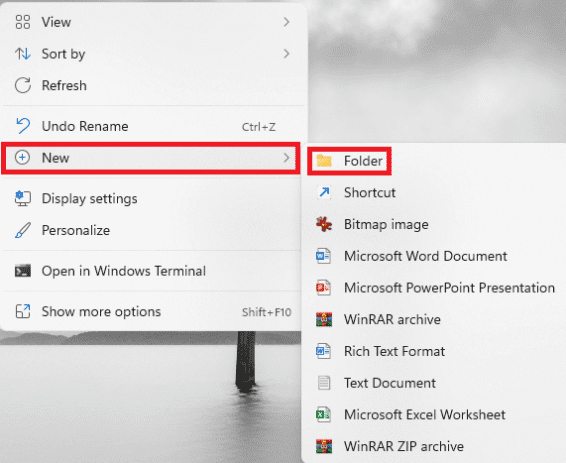
3. Premenujte priečinok na GodMode.{ED7BA470-8E54-465E-825C-99712043E01C} a stlačte kláves Enter(Enter) .
4. Stlačením klávesu F5(F5 key) obnovte systém.
5. Ikona(folder icon) priečinka sa zmení na ikonu podobnú ikone ovládacieho panela(Control Panel) , ale bez názvu.

6. Dvakrát kliknite na priečinok(Folder) , aby ste otvorili nástroje God Mode.
Prečítajte si tiež: (Also Read:) Vytvorenie odkazu na pracovnej ploche v systéme Windows 10 (NÁVOD)(Create Desktop Shortcut in Windows 10 (TUTORIAL))
Ako zakázať režim Boha(How to Disable God Mode)
Ak ho už nepoužívate, podľa uvedených krokov vypnite režim Boha(God Mode) v systéme Windows 11(Windows 11) :
1. Kliknite na priečinok God Mode(God Mode folder) na obrazovke Desktop .
2. Stlačte súčasne Shift + Delete keys .
3. Kliknite na Áno(Yes) vo výzve na potvrdenie, ako je zvýraznené.

Ako získať prístup k nastaveniam režimu Boha
(How to Access God Mode Settings
)
Ak chcete použiť akúkoľvek konkrétnu funkciu, stačí dvakrát kliknúť na položku v priečinku. Okrem toho použite uvedené metódy pre ľahký prístup.
Metóda 1: Vytvorte skratku na pracovnej ploche(Method 1: Create Desktop Shortcut)
Pomocou týchto krokov môžete vytvoriť skratku pre akékoľvek konkrétne nastavenie:
1. Kliknite pravým tlačidlom myši na položku Setting Entry v priečinku God Mode.
2. Vyberte možnosť Vytvoriť skratku(Create shortcut) podľa obrázka.

3. V zobrazenej výzve Skratka kliknite na (Shortcut)Áno . (Yes)Tým sa vytvorí odkaz a umiestni sa na obrazovku pracovnej(Desktop) plochy.

4. Tu dvakrát kliknite na odkaz na pracovnej ploche(Desktop shortcut) , aby ste k nemu rýchlo pristupovali.
Prečítajte si tiež: (Also Read:) Vytvorenie skratky všetkých úloh ovládacieho panela v systéme Windows 10(Create Control Panel All Tasks Shortcut in Windows 10)
Metóda 2: Použite panel vyhľadávania (Method 2: Use Search Bar )
Pomocou vyhľadávacieho (search) poľa(box) v priečinku God Mode(God Mode Folder) môžete vyhľadať a použiť konkrétne nastavenie alebo funkciu.

Prečítajte si tiež: (Also Read:) Ako skryť najnovšie súbory a priečinky v systéme Windows 11(How to Hide Recent Files and Folders on Windows 11)
Ako prispôsobiť priečinok režimu Boha(How to Customize God Mode Folder)
Teraz, keď viete, ako povoliť režim Boha(God Mode) v systéme Windows 11(Windows 11) , si ho môžete prispôsobiť podľa vlastného uváženia.
- Nástroje v priečinku God Mode sú štandardne (,)rozdelené do kategórií(divided into categories) .
- Nástroje v rámci každej kategórie sú zoradené v abecednom poradí( listed alphabetically) .
Možnosť 1: Skupinové nastavenia
(Option 1: Group Settings Together
)
Štruktúru kategórií môžete upraviť, ak sa vám existujúce usporiadanie možností v priečinku God Mode zdá ťažko orientované.
1. Kliknite pravým tlačidlom myši na prázdne miesto v priečinku(folder) . Potom kliknite na možnosť Zoskupiť podľa(Group by) .
2. Vyberte jednu z možností zoskupenia: Názov, Aplikácia(Name, Application, ) , Vzostupne(Ascending ) alebo Zostupne ( Descending ).

Možnosť 2: Zmeňte typ zobrazenia (Option 2: Change View Type )
Kvôli obrovskému množstvu nastavení dostupných v tomto priečinku môže byť prechádzanie celým zoznamom nastavení únavnou úlohou. Môžete prepnúť na zobrazenie ikon(Icon) , aby ste si veci uľahčili takto:
1. Kliknite pravým tlačidlom myši na prázdne miesto v priečinku(folder) .
2. V kontextovej ponuke kliknite na Zobraziť .(View)
3. Vyberte si z možností gievn:
- Stredné ikony(Medium icons) , Veľké ikony(Large icons) alebo Extra veľké ikony.(Extra large icons.)
- Alebo zobrazenie zoznamu, podrobností, dlaždíc(List, Details, Tiles) alebo obsahu(Content) .
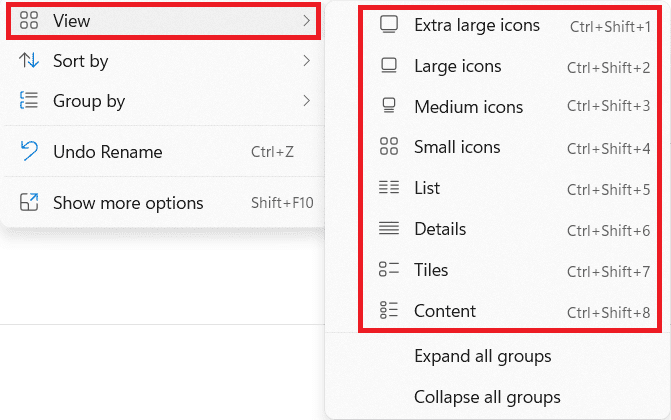
Odporúčané:(Recommended:)
- Ako skontrolovať model monitora v systéme Windows 10(How to Check Monitor Model in Windows 10)
- Ako deblotovať Windows 11(How to Debloat Windows 11)
- Ako zvýšiť rýchlosť internetu v systéme Windows 11(How to Increase Internet Speed in Windows 11)
- Ako aktualizovať aplikácie v systéme Windows 11(How to Update Apps on Windows 11)
Dúfame, že tento článok bol pre vás zaujímavý a užitočný o tom, ako povoliť režim Boha v systéme Windows 11(enable God Mode in Windows 11) . Svoje návrhy a otázky môžete posielať do sekcie komentárov nižšie. Radi by sme vedeli, ktorú tému chcete, aby sme preskúmali ďalej.
Related posts
God Mode v systéme Windows 11 vs. Windows 10 vs. Windows 7 -
Ako povoliť režim dlhodobého spánku v systéme Windows 11
Oprava Tento počítač nemôže spustiť systém Windows 11 Chyba
Ako spustiť systém Windows 11 v núdzovom režime
Ako zmeniť tapetu v systéme Windows 11
9 najlepších kalendárových aplikácií pre Windows 11 2022
Ako stiahnuť a nainštalovať tapetu Bing pre Windows 11
Ako zobraziť spustené procesy v systéme Windows 11
Opravte nízku hlasitosť mikrofónu v systéme Windows 11
Ako získať čierny kurzor v systéme Windows 11
Ako zakázať odznaky upozornení v systéme Windows 11
Ako zakázať nástroj na vystrihovanie v systéme Windows 11
Ako zmeniť jas obrazovky v systéme Windows 11
Ako povoliť vzdialenú plochu Chrome v systéme Windows 11
Opravte Halo Infinite, že všetci členovia Fireteamu nemajú rovnakú verziu v systéme Windows 11
Ako stiahnuť a nainštalovať Minecraft na Windows 11
Ako zvýšiť rýchlosť internetu v systéme Windows 11
Ako povoliť alebo zakázať mobilný hotspot v systéme Windows 11
Ako povoliť alebo zakázať kompaktný operačný systém v systéme Windows 11
Opravte chybu kritického procesu v systéme Windows 11
